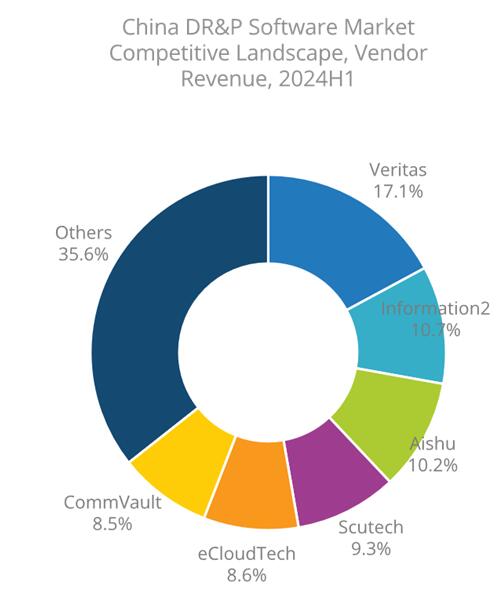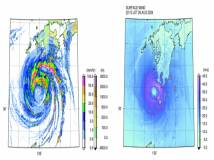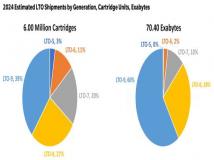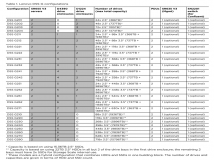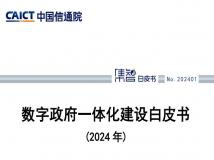记住定期备份重要文件,以确保数据得到保护。此外,还必须拥有一个正确配置的外置硬盘、闪存驱动器、固态硬盘或其他备份磁盘选项来安全地存储数据。
笔记本电脑会保存不同类型的重要数据,如个人文件、支付信息、文档、账户凭证、视频、音乐文件等。如果您的企业鼓励自带设备(BYOD)和混合工作环境,它还会存放与业务相关的重要数据。一旦笔记本电脑丢失、被盗、损坏或遭受网络攻击,可能会永远失去这些重要数据。
如果恶意的第三方访问了笔记本电脑中的数据,他们可能会利用这些数据进行身份盗用活动、入侵您的企业网络或锁定您的文件,直到支付赎金为止。作为个人用户,必须通过定期备份、数据加密和网络安全功能来保护笔记本电脑上的数据,以应对所有潜在的数据丢失风险。
本文将探讨笔记本电脑数据备份的重要性、不同的备份方法和优秀解决方案,以帮助您强化设备,抵御各种威胁。
了解笔记本电脑数据备份的重要性
只有一小部分家庭用户会每天创建数据备份,有些家庭用户仅依靠每年一次的备份来保护重要的计算机数据。大多数家庭用户从不为重要的数据创建备份。
这种做法会让您的数据面临永远丢失的风险。另一方面,定期备份可为您和您的数据带来多种好处。
- 可靠的备份可确保数据安全,防止数据泄露、损坏和丢失
- 手动或自动的定期备份可提供强大的数据安全感
- 快速可靠的恢复数据
- 减少成本、时间和精力
- 有效应对数据的意外删除
- 轻松应对设备崩溃的故障
- 免受恶意软件和病毒的侵害
- 避免硬盘损坏导致的数据丢失问题
- 应对电源故障导致的文档丢失
- 意外损坏笔记本电脑导致对数据的无法访问
选择正确的备份方法
选择最合适的备份方法对简化备份流程至关重要。对于较小的数据量,手动备份很方便,而对于较大的数据副本和更频繁的备份,自动备份则更好。至于存储设备,可以选择本地备份——外置硬盘、固态硬盘、NAS、USB驱动器、CD、DVD或磁带设备,或将备份上传到云存储,以便随时随地访问数据。
手动备份到外部存储驱动器
手动备份需要您选择文件并手动启动备份任务。还需要记住定期备份重要文件,以确保数据得到保护。此外,还必须拥有一个正确配置的外置硬盘、闪存驱动器、固态硬盘或其他备份磁盘选项来安全地存储数据。
总而言之,手动备份需要更多的时间来准备和完成,但可以让您最终控制要备份的数据。
自动备份软件
对于企业和大型组织来说,自动备份是必不可少的,但也能为个人用户带来好处。自动备份意味着无需记住去手动创建新的备份,解决方案会帮您自动完成。
只要按照自己的需求配置备份设置,工具就会自动持续备份数据,让您高枕无忧。不过,必须确保所选存储设备有足够的空间容纳新的备份文件。否则,该解决方案将无法在上面写入新的数据,从而导致重要文件的丢失。
本地备份与云存储
本地备份依赖于物理存储设备——USB、CD、磁带、外置硬盘等。备份到外置硬盘非常方便,因为它们通常耗时较短,并且能够更快地恢复。不过,它们容易受到物理损坏、自然灾害和网路黑客攻击的影响。
云存储服务可以将数据、应用程序和系统备份到基于云的远程服务器。备份服务器可以是公有的,也可以是私有的;然而,私有云备份需要大量的预算来构建和维护,因此不适合家庭用户使用。另一方面,公有云存储提供商管理整个云基础设施,用户只需支付固定费用或按月订购即可使用其资源。
云存储无需购买或维护外部存储驱动器,因此可以为您省钱省力。它可以保护数据免受自然灾害、人为失误和物理损坏的影响,因为您的所有文件都存放在安全的远程云中。此外,只要有互联网连接,就可以随时随地访问云备份。
Acronis Cyber Protect Home Office简介
Acronis Cyber Protect Home Office是一个集成了数据备份恢复和网络安全的完整解决方案,拥有高级备份和自动化功能。以一种高效、安全的方式来备份文件、文档、电子邮件、照片、单个分区、操作系统或整个计算机,包括应用程序、操作系统首选项和设置以及所有的关键数据。
Acronis Cyber Protect Home Office主要功能包括但不限于:
- 自动化备份。支持创建差异备份或增量备份,备份仅捕获自上次备份以来已更改的数据。
- 重新恢复整个系统,包括数据,文件/文件夹和应用程序等。只需执行一些简单的步骤即可。
- 通过挂载备份文件可以随时打开备份存档,使访问备份的文件,文件夹和应用程序更加容易。
- 将Windows 10,macOS或Windows 8.1 / 8/7等系统从本地备份到云中。
除了万无一失的恢复功能外,Acronis Cyber Protect Home Office还提供防勒索软件攻击、异机还原、磁盘克隆等功能,且界面友好操作简便,并配备了丰富的常见问题解答页面。该解决方案易于使用,即使不懂技术的用户也能快速高效地进行管理。
选择正确的备份笔记本电脑的方式
优秀的备份解决方案通常有三种主要的数据备份方式——完整备份、增量备份和差异备份。虽然所有方法都有其用处,但最好还是将它们结合起来,以制定全面的备份策略。
[1] 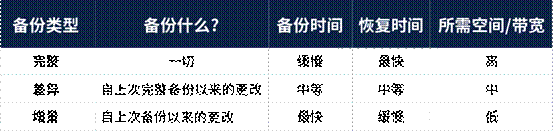
采用哪种方法?
在为Windows PC或笔记本电脑创建备份计划之前,需要计算每天或每周创建的数据量。
此外,还必须考虑存储介质的容量:
- 可用于本地备份的外置硬盘容量
- 可用的异地备份存储
完整备份包括笔记本电脑上的所有文件夹、文件、操作系统和应用程序。虽然它们是最方便的备份,但每天传输如此多的数据会很快耗尽您的物理存储空间。
为了保护笔记本电脑上所有新创建的数据,最好将完整备份(初始备份)与增量备份或差异备份结合起来。根据您的数据创建习惯和需求,可以启动每月一次的完整备份,再加上每周一次的差异备份和每天一次的增量备份。
如果在日常任务中处理的数据量较大,可以创建每周一次的完整备份和两次差异备份,以及每天一次的增量备份,以确保备份所有的重要数据。这样,后续备份就能捕捉到所有重要数据的变化并将其存储起来,而不会使外部硬盘不堪重负。
无论选择哪种备份计划,都必须定期备份,以保护所有现有和新创建的数据免受意外删除、人为错误、硬件或软件故障、自然灾害和网络威胁等威胁。在本地和云存储中存储连续备份可确保在各种数据丢失的情况下快速访问和恢复系统。
结语
定期备份笔记本电脑数据可提供强大的数据保护、完整性、可用性和安全的恢复流程。依靠多种存储选项——外置硬盘、固态硬盘、云等,可确保您始终至少拥有一个可执行的备份来启动恢复。将完整备份与增量或差异选项相结合,可确保所有现有和新创建的数据在存储中都是安全可靠的,并可用于恢复日常操作,而无需太多麻烦。
为了确保按照自定义的时间表进行安全的自动备份,最好使用专用的备份解决方案,如Acronis Cyber Protect Home Office。其友好的界面、高级备份选项和高级网络安全功能可以从各个角度保护您的重要数据,以应对各种数据丢失的风险。
声明: 此文观点不代表本站立场;转载须要保留原文链接;版权疑问请联系我们。